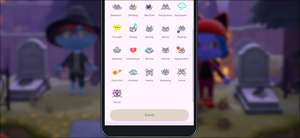Wilt u screenshots of video's kopiëren van uw Nintendo Schakel naar een Mac via een USB-kabel, is het nu mogelijk met System Update 11.0.0 of later. Je moet gewoon nodig hebt om een gratis programma genaamd Android File Transfer te gebruiken op MacOS-hier is hoe het op te zetten.
Wat je nodig hebt
Voordat u begint, zorg ervoor dat uw Switch is bijgewerkt om systeem 11.0.0 of hoger . Updaten is gemakkelijk uit de Switch app Instellingen. Selecteer gewoon “System” in de zijbalk, en kies dan “System Update.”
VERWANT: Hoe tem je een Nintendo Switch bijwerken
U zult ook een compatibele nodig USB-C-kabel die volledig is aangesloten op data te versturen, niet alleen rekening te brengen. Merk ook op dat deze techniek werkt niet via de Switch dock. Je moet de USB-kabel rechtstreeks aan op de USB-C-poort aansluiten op de bodem van de Switch.
Wanneer uw kabel klaar is, downloaden en installeren Android File Transfer op je Mac. Deze functie werd gecreëerd door Google, en het ondersteunt het Media Transfer Protocol (MTP) wordt gebruikt door de schakelaar om de overdracht foto's op USB. Android-apparaten ook dit protocol gebruiken, maar Macs geen ondersteuning voor het, dat is waarom Google dit hulpprogramma gemaakt.
Hoe Overdracht Screenshots en video's van Nintendo Schakel naar een Mac via USB
Om te beginnen met het overbrengen van media, de USB-C-kabel aan op de onderkant van je Switch, en steek het andere uiteinde in een USB-poort op je Mac. Ga naar het menu Home op de switch, en tik op het pictogram System Settings (het tandwiel in een cirkel).

In “System Settings” te selecteren “Data Management” in de zijbalk.

Scroll naar beneden en selecteer “Manage Screenshots en video's.”

Kies “Kopiëren naar een computer via de USB-aansluiting.”

De switch zal proberen om verbinding te maken met je Mac. Als het lukt, een “aangesloten op de computer” pop-up zal verschijnen.

Op uw Mac opent u Android File Transfer (de software die u eerder hebt gedownload). Je krijgt een lijst met mappen die overeenkomen met de software titels op de switch te zien. Binnen elke map, ziet u screenshot of video bestanden van dat spel of app.
Tip: Screenshots genomen in de Switch-systeem menu's worden opgeslagen in een map met de naam “Overig”.
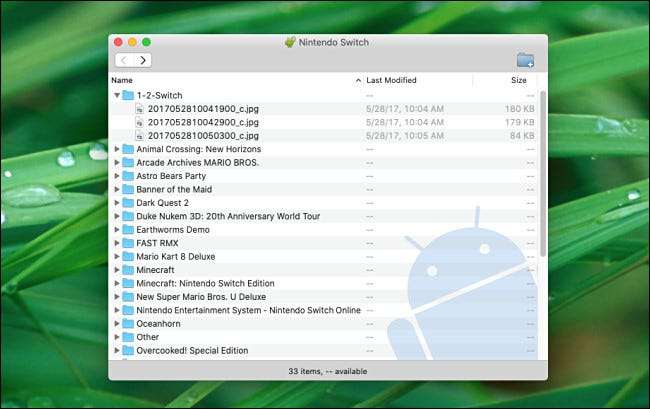
Als u afbeeldingen of video's naar je Mac, gewoon slepen en neerzetten in elk Finder-venster of op het bureaublad. U kunt afzonderlijke bestanden of mappen of geselecteerde groepen van hen slepen.
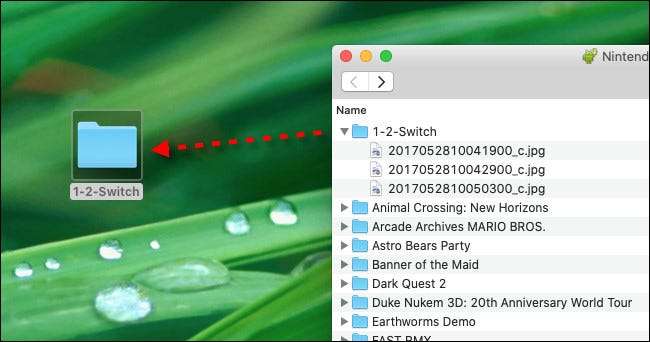
Zodra u een screenshot of videobestand meer dan sleept, wordt deze automatisch gekopieerd naar de Mac. Als je klaar bent, sluit Android File Transfer op uw Mac, en tik op “Disconnect” op de Switch scherm. U kunt ook de USB-kabel.
Als om welke reden dan ook de USB-verbinding niet werkt, probeer dan een andere kabel of poort op je Mac. En, als al het andere faalt, kunt u ook overdragen screenshots om je Mac via microSD-kaart .
VERWANT: Hoe te Screenshots Transfer van een Nintendo Overschakelen naar een computer